어제(2022.02.16) 올라온 KB5010414 업데이트를 윈도우 11에 설치하면 메모장에 다크 모드를 설정할 수 있는 것 같습니다.
어느 시점인지 모르나 어제 수동으로 👉KB501014를 업데이트하고 오늘 메모장을 열어보니 인터페이스가 변화되었더군요.
메모장을 실행하면 아래 샷처럼 열리는데요. 메뉴 목록 오른쪽 구석에 설정 아이콘이 보이구요.
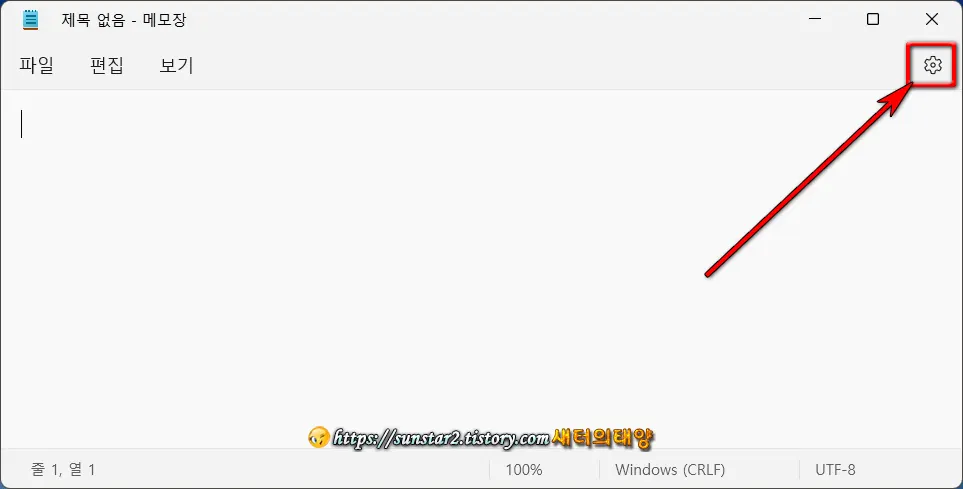
설정 아이콘을 누르고 들어가 보면 메모장을 편집할 수 있는 목록이 있는데요.
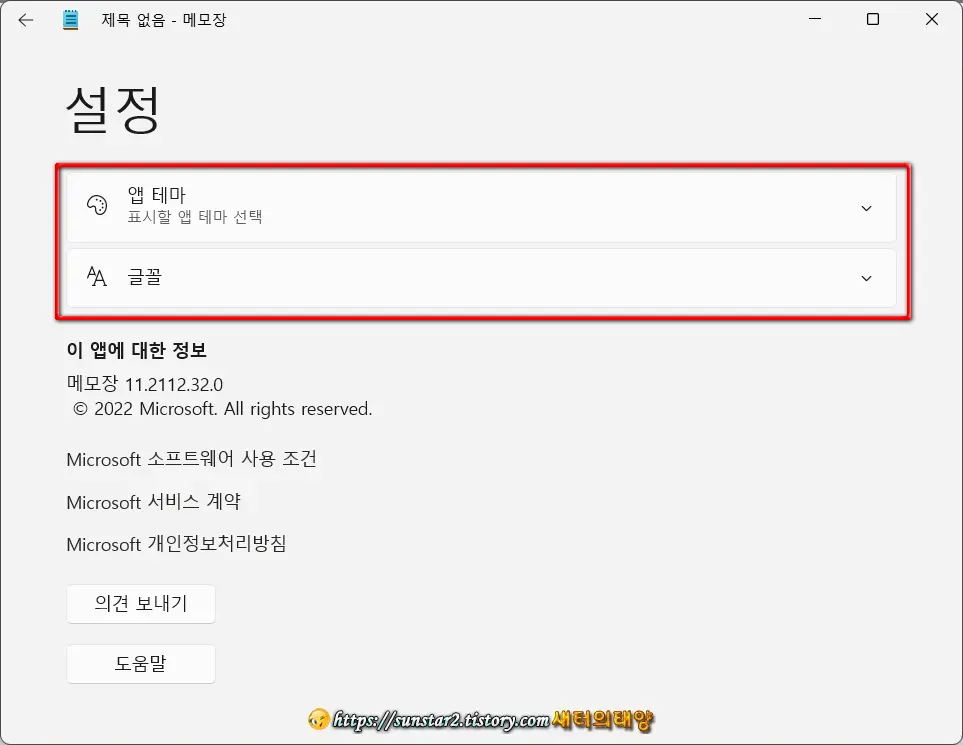
일단 메모장을 닫고 설정 > 개인 설정 > 색으로 가보도록 하죠.
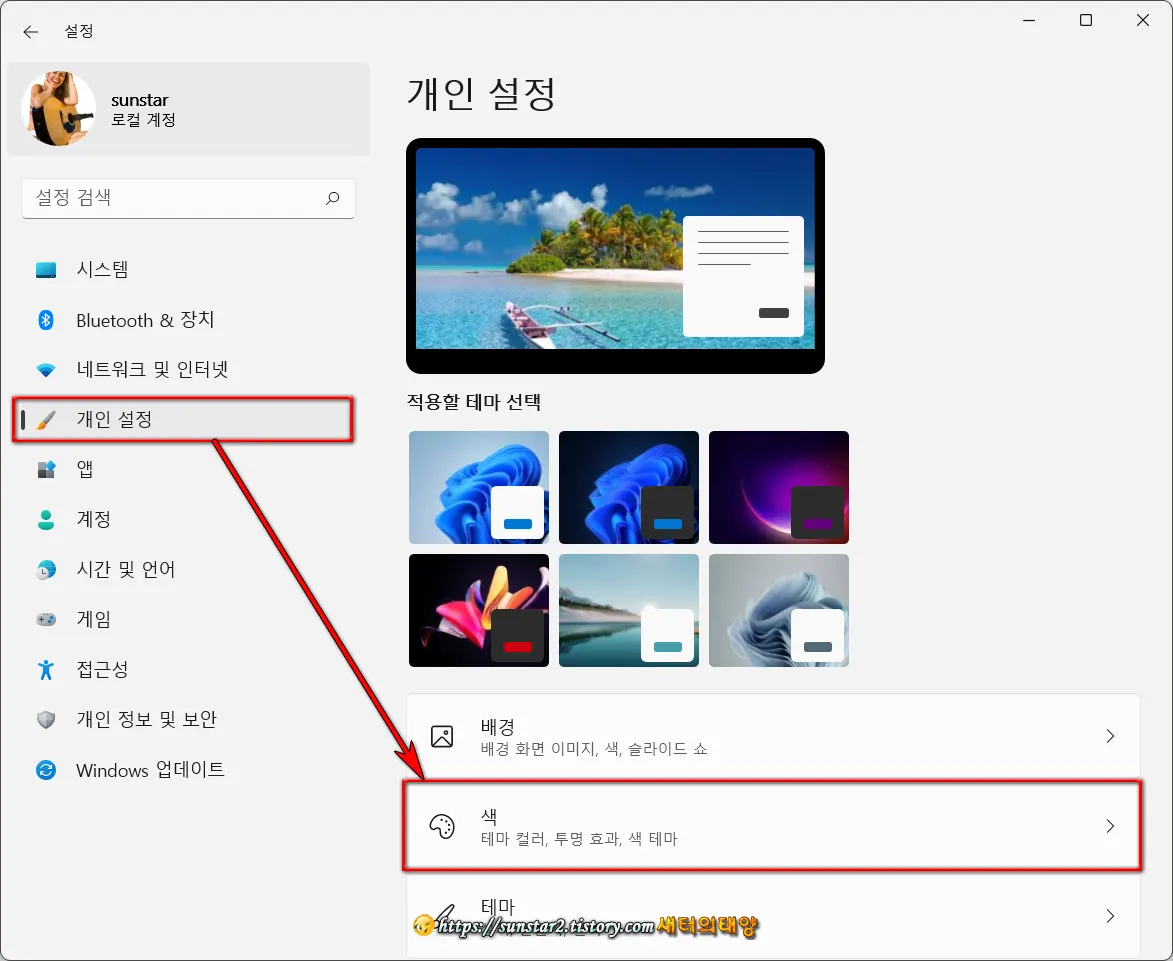
색의 드롭 다운 버튼을 눌러 메뉴를 확장해 모드 선택에서 다크를 선택해 보세요.
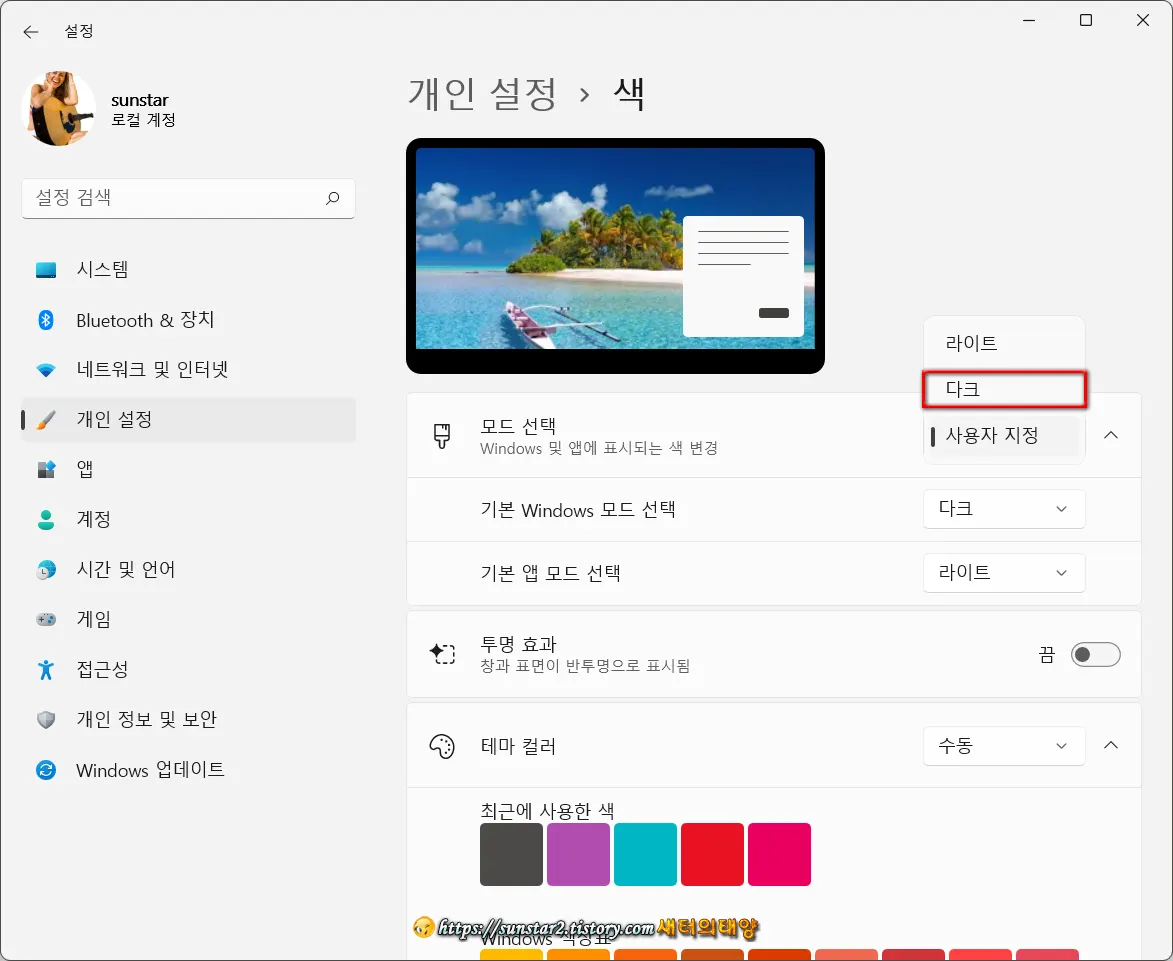
그러면 대부분의 시스템 앱은 다크 모드로 전환되는데요.
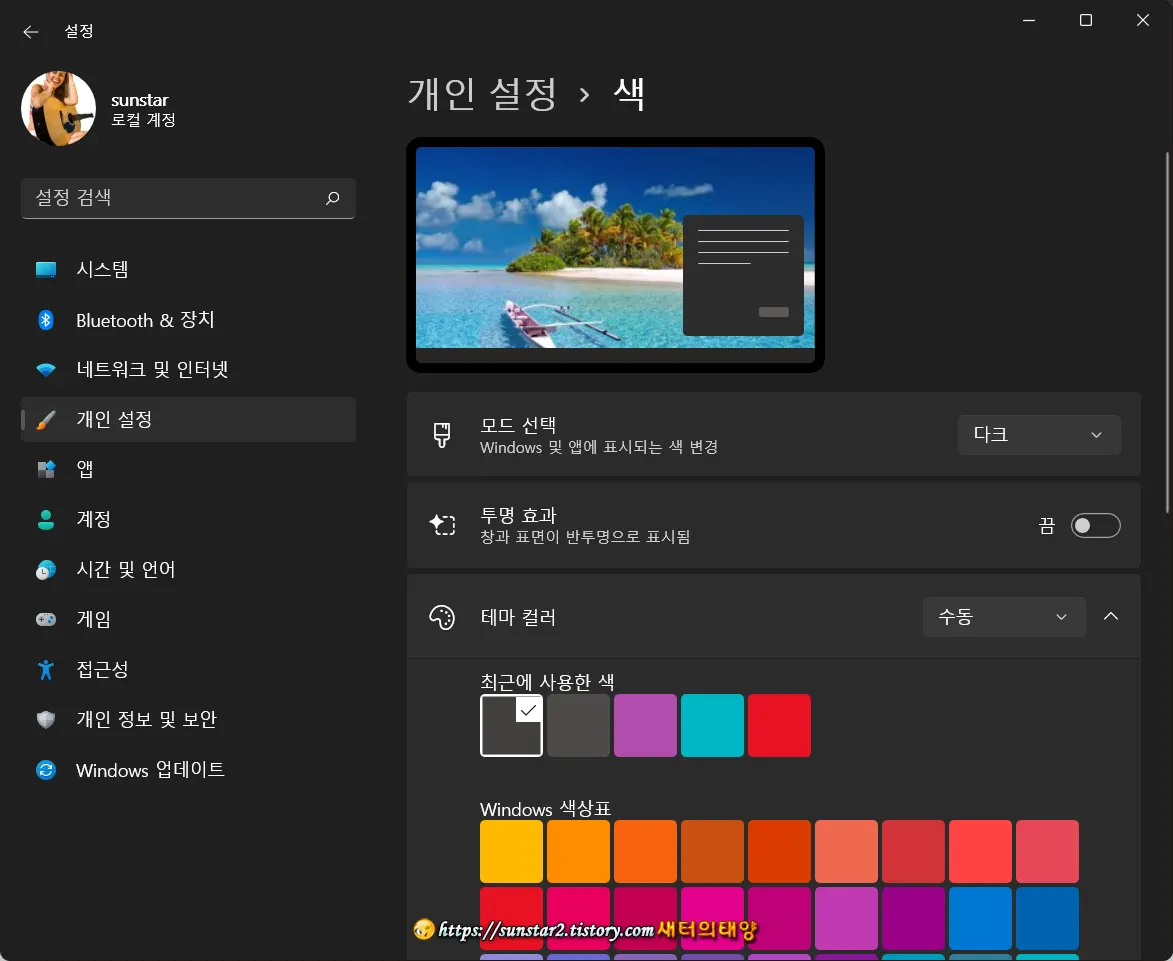
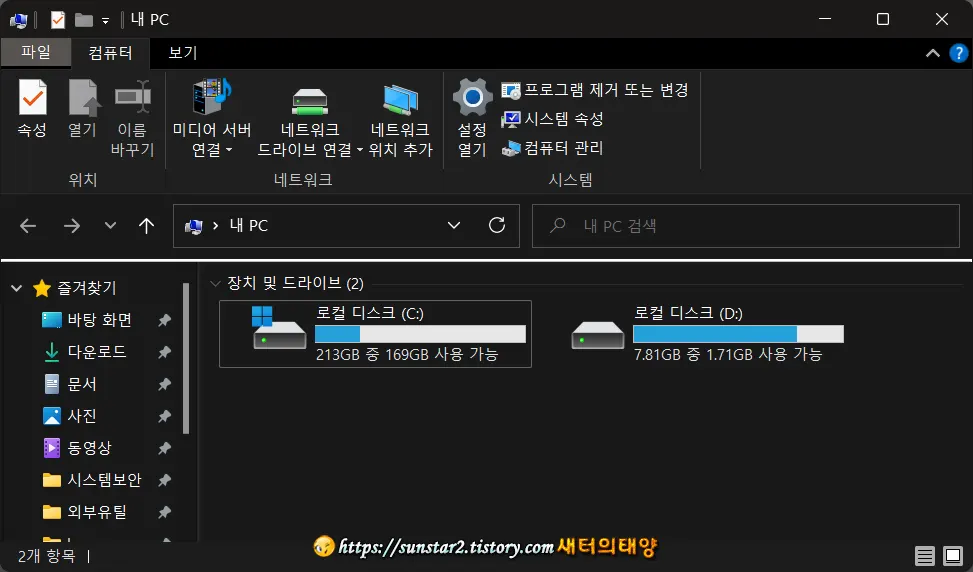
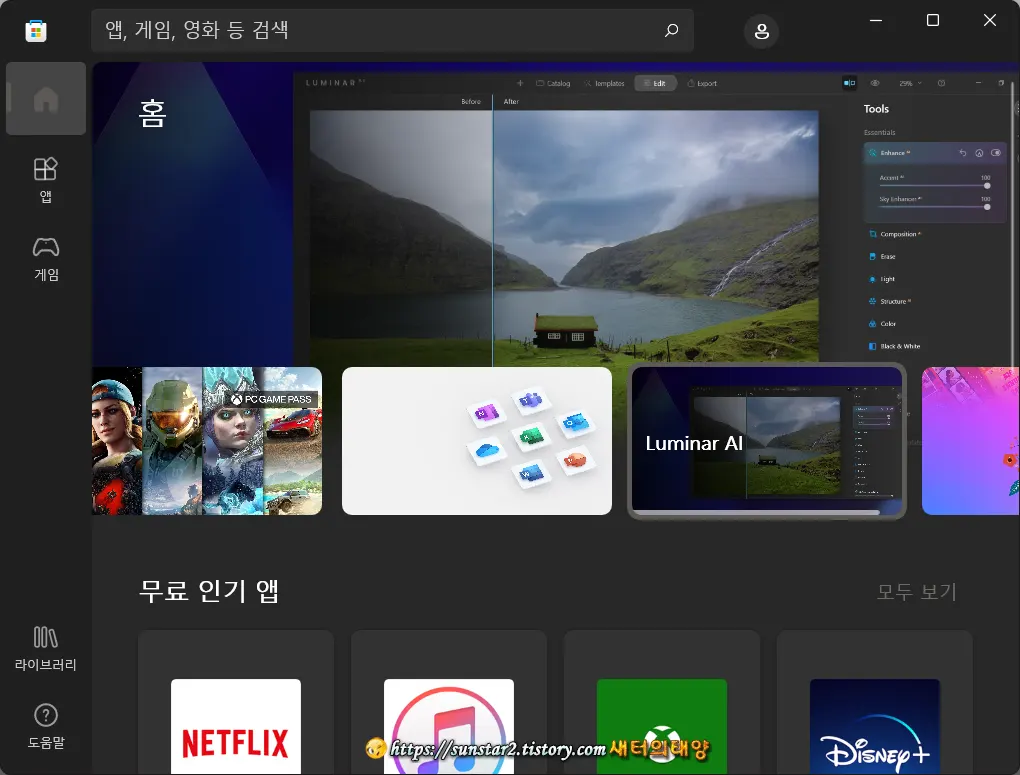
색 > 모드 선택 > 다크로 선택된 상태에서 메모장을 열어 봅시다.
그런데 여전히 메모장은 다크 모드로 전환되지 않고 밝게 표시되는데요.
설정 아이콘을 클릭하시구요.
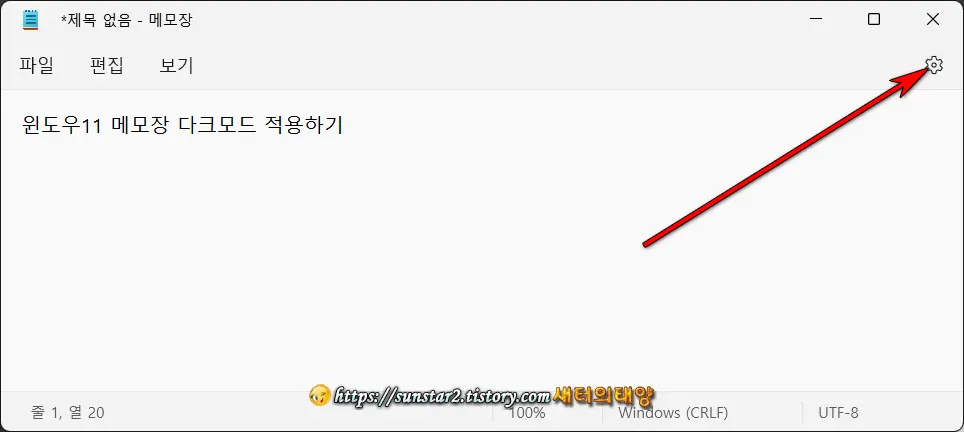
메모장이 설정 창으로 열리면 앱 테마 드롭 다운 버튼을 클릭해 메뉴를 확장해 봅니다.
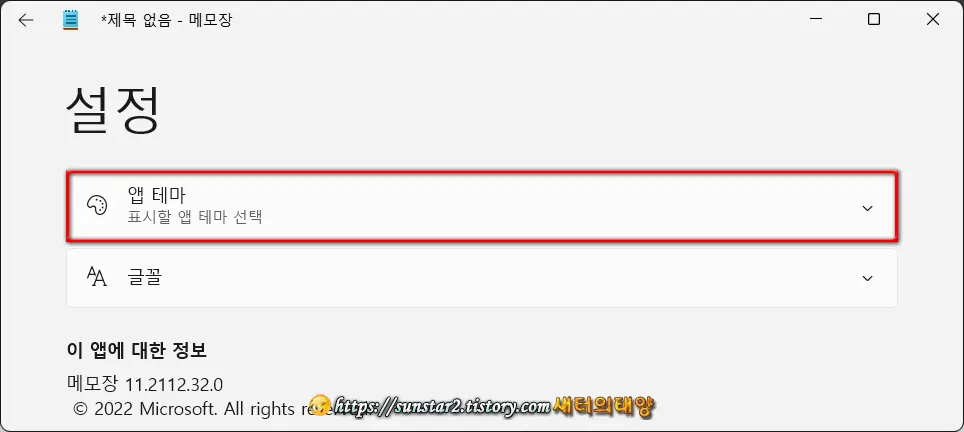
다른 시스템 프로그램들은 대부분 다크 모드로 전환되었지만 메모장만 라이트 모드로 유지되는 건 밝게 설정되어 있기 때문인데요.
설정 > 개인 설정 > 색 > 모드 선택에서 다크로 설정되어 있다면 시스템 설정 사용을 선택해 보시구요.
또는 메모장 단독으로만 다크 모드를 적용하려면 어둡게를 선택하면 됩니다~😉
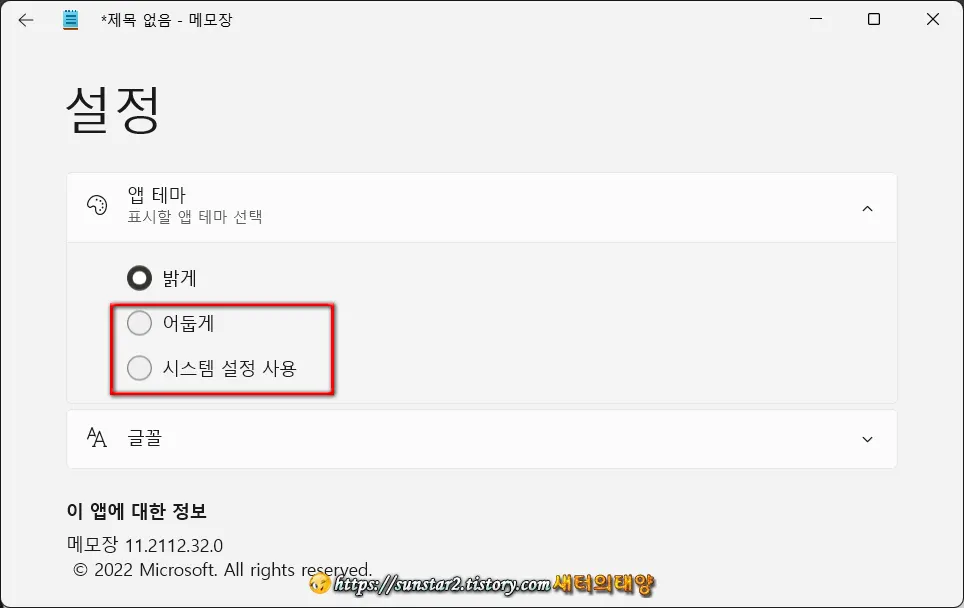
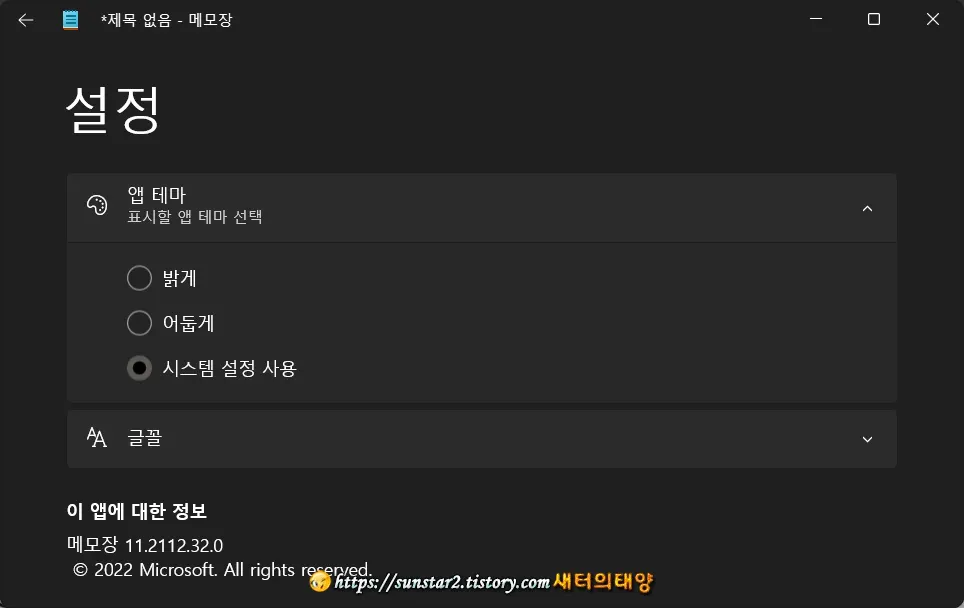
입춘이 지났는데도 날씨가 무지 춥습니다.
코로나 시국에 건강 유의하시구요.
간단한 팁이지만, 장황하게 늘어놓은 글을 끝까지 읽어주셔서 감사드립니다~😓
'윈도우' 카테고리의 다른 글
| 윈도우11 시작메뉴 맞춤 영역 목록 숨기기 (0) | 2022.02.21 |
|---|---|
| 윈도우11 시작 시 MS 엣지 자동실행 막는 법 (0) | 2022.02.19 |
| 윈도우11 Microsoft Teams 자동실행 막는 방법 (0) | 2022.02.18 |
| 윈도우11 KB5010414 업데이트는 작업 표시줄 개선기능을 제공합니다. (0) | 2022.02.16 |
| 윈도우 바탕화면 움직이는 배경으로 적용하기 (0) | 2022.02.16 |
| 윈도우 디펜더 아이콘 사라짐 문제 해결 한가지 방법 (0) | 2022.02.15 |